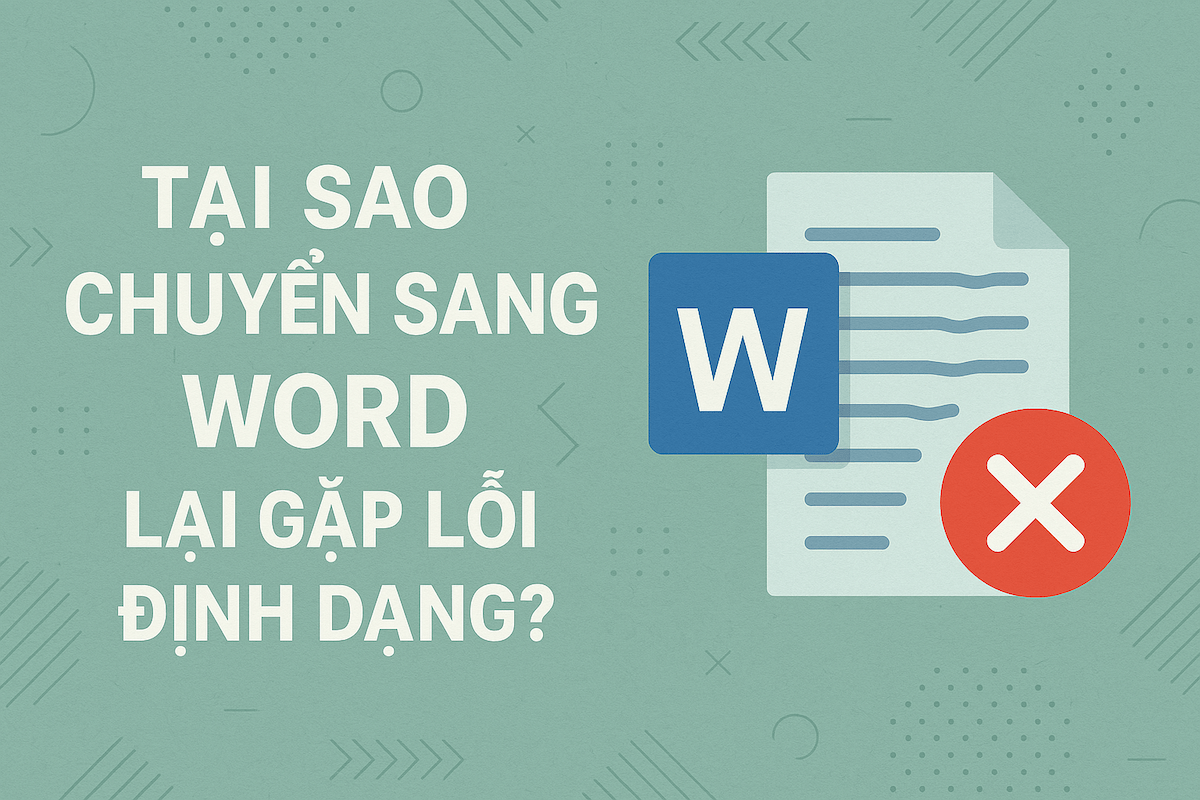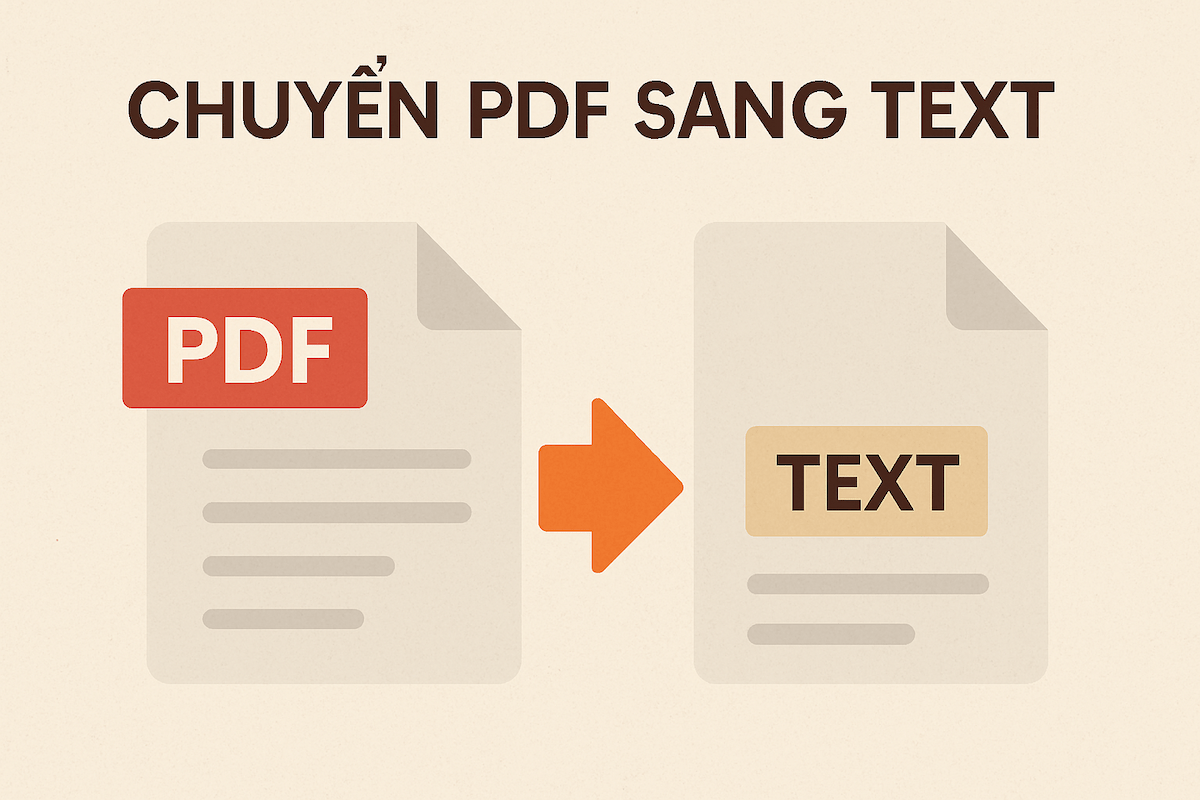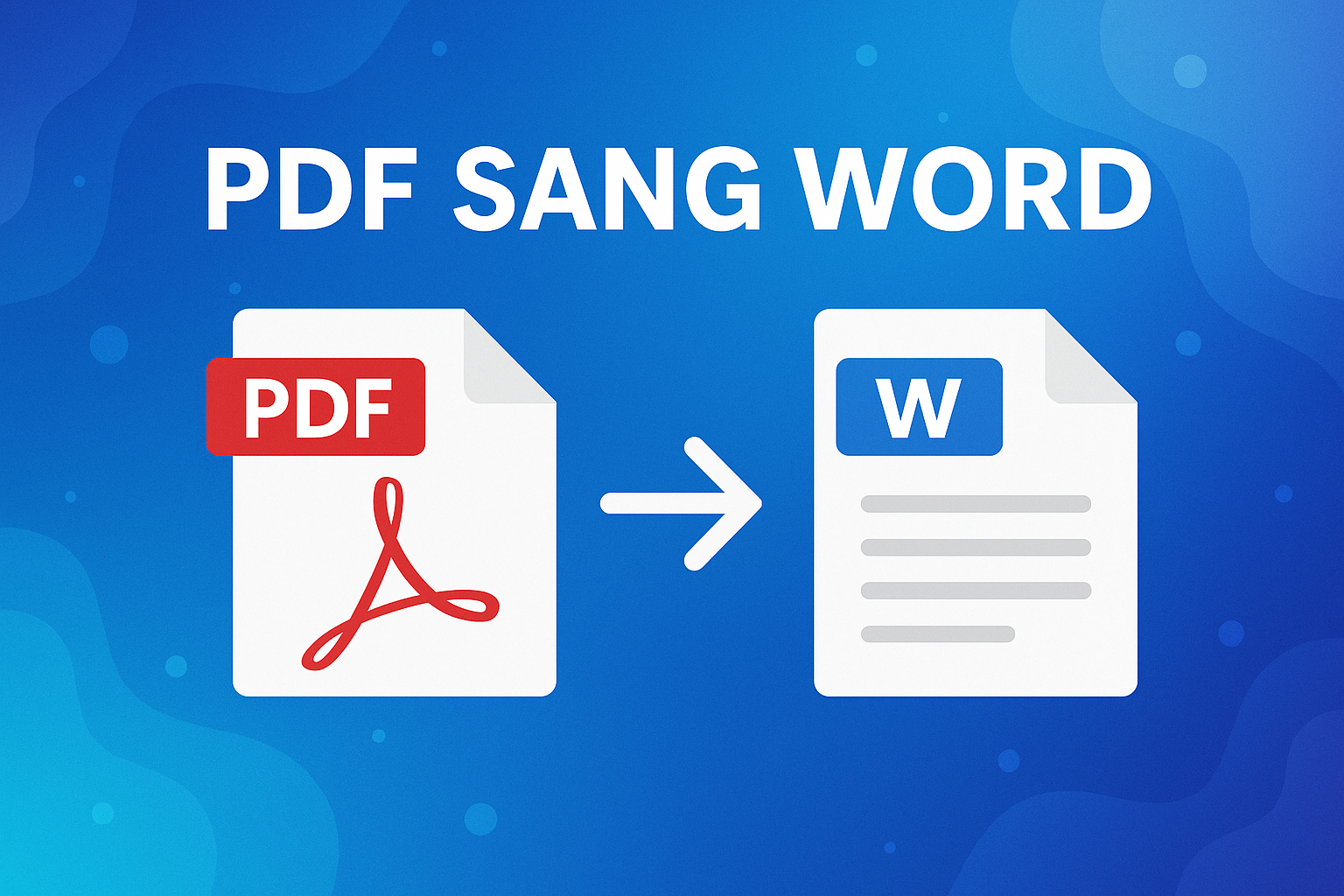Chuyển PDF sang Word bằng Microsoft Word – Ưu và nhược điểm
Cập nhật lần cuối
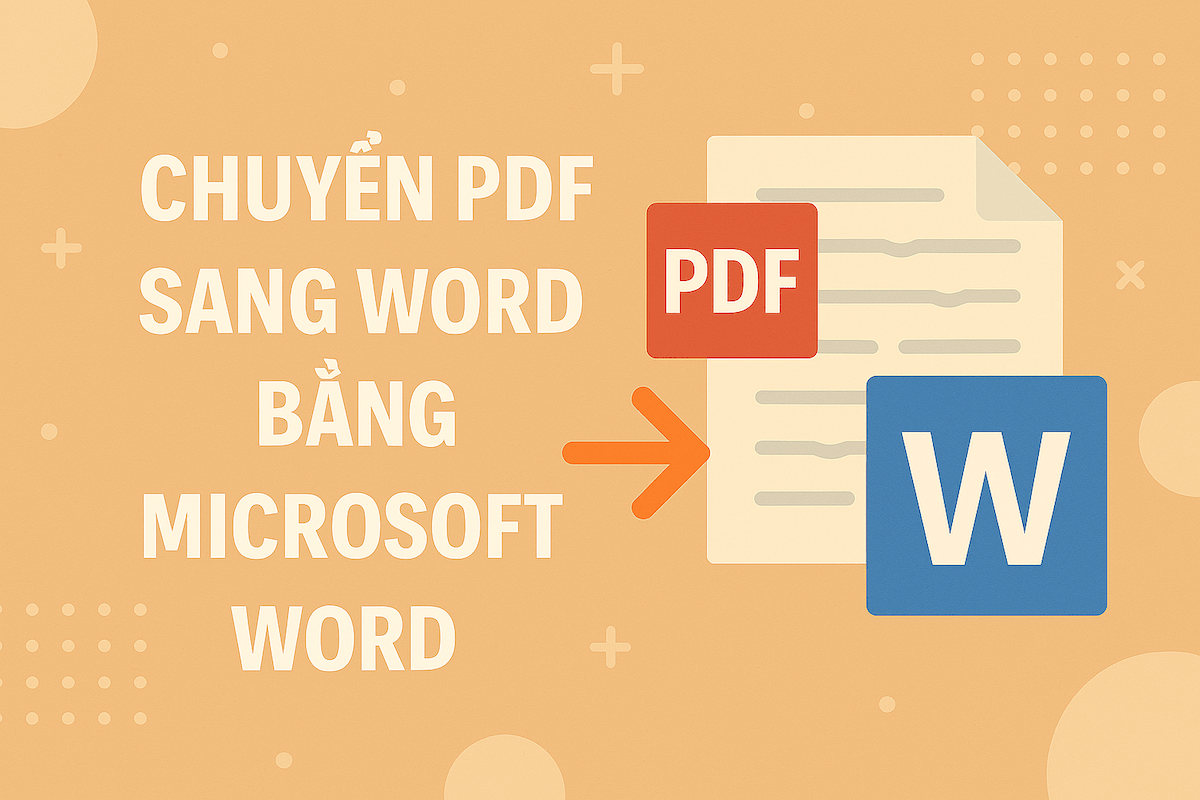
Nhu cầu chuyển đổi file PDF sang Word để chỉnh sửa dễ dàng là rất phổ biến. Microsoft Word, công cụ soạn thảo văn bản quen thuộc, cung cấp một phương pháp để thực hiện việc này. Tuy nhiên, liệu đây có phải là giải pháp tối ưu? Bài viết này sẽ đi sâu vào cách chuyển đổi PDF sang Word bằng Microsoft Word, phân tích những ưu điểm và nhược điểm của phương pháp này để bạn có cái nhìn rõ ràng nhất.
Cách chuyển PDF sang Word bằng Microsoft Word
Việc sử dụng Microsoft Word để mở và chuyển đổi file PDF khá đơn giản, đặc biệt hữu ích khi bạn đã có sẵn phần mềm này trên máy tính. Dưới đây là các bước bạn có thể thực hiện:
- Mở Microsoft Word: Khởi động ứng dụng Microsoft Word.
- Mở file PDF: Vào menu File, chọn Open (hoặc Mở). Duyệt đến thư mục chứa file PDF của bạn và chọn file đó.
- Xác nhận chuyển đổi: Một thông báo sẽ xuất hiện cho biết Word sẽ chuyển đổi PDF sang định dạng có thể chỉnh sửa. Quá trình này có thể mất một lúc tùy thuộc vào độ phức tạp và dung lượng file. Nhấn OK để tiếp tục.
- Chỉnh sửa và lưu: Sau khi chuyển đổi xong, file PDF sẽ mở ra dưới dạng tài liệu Word (.docx). Bây giờ, bạn có thể thoải mái chỉnh sửa nội dung, định dạng, thêm hoặc bớt hình ảnh, bảng biểu. Cuối cùng, hãy nhớ lưu file lại dưới định dạng .docx để giữ nguyên khả năng chỉnh sửa.
Lưu ý: Tính năng mở và chuyển đổi trực tiếp file PDF này hoạt động hiệu quả nhất trên các phiên bản Microsoft Word 2013 trở lên.
Ưu và nhược điểm khi chuyển PDF sang Word bằng Microsoft Word
Sử dụng Microsoft Word để chuyển đổi file PDF là một lựa chọn tiện lợi trong một số trường hợp, nhưng cũng tồn tại những hạn chế đáng kể. Việc nắm rõ cả ưu điểm lẫn nhược điểm sẽ giúp bạn quyết định xem phương pháp này có phù hợp với nhu cầu của mình hay không.
Ưu điểm
- Tiện lợi và không tốn thêm chi phí: Nếu bạn đã cài đặt Microsoft Word, bạn không cần phải tìm kiếm, tải xuống hay cài đặt thêm bất kỳ phần mềm chuyển đổi nào khác. Điều này giúp tiết kiệm thời gian và chi phí, đặc biệt nếu bạn đã sở hữu bản quyền Word.
- Giao diện quen thuộc: Sử dụng Word để chuyển đổi nghĩa là bạn làm việc trên một giao diện đã quá quen thuộc. Các thao tác mở file, chỉnh sửa và lưu đều giống như làm việc với tài liệu Word thông thường, rất dễ tiếp cận đối với đa số người dùng máy tính văn phòng.
Nhược điểm
- Khả năng giữ nguyên định dạng kém: Đây là hạn chế lớn nhất. Với các file PDF có cấu trúc phức tạp, nhiều cột, bảng biểu, hình ảnh, hoặc yếu tố đồ họa, Word thường gặp khó khăn trong việc tái tạo lại bố cục gốc. Kết quả sau chuyển đổi có thể bị sai lệch định dạng nghiêm trọng, đòi hỏi rất nhiều thời gian và công sức để chỉnh sửa lại cho đúng.
- Nguy cơ lỗi font: Đối với những file PDF sử dụng các font chữ không phổ biến hoặc được nhúng theo cách đặc biệt, Word có thể không nhận diện được, dẫn đến lỗi hiển thị font trong tài liệu Word đã chuyển đổi.
- Giới hạn về phiên bản: Tính năng mở và chuyển đổi trực tiếp từ PDF chỉ khả dụng trên các phiên bản Microsoft Word 2013, 2016, 2019 hoặc Microsoft 365. Nếu bạn đang sử dụng phiên bản cũ hơn, bạn sẽ không thể dùng cách này.
- Tốc độ xử lý và độ ổn định: Với các file PDF có dung lượng lớn hoặc chứa nhiều yếu tố phức tạp, quá trình chuyển đổi bằng Word có thể diễn ra chậm chạp, tiêu tốn nhiều tài nguyên hệ thống và thậm chí có thể gây treo ứng dụng.
Có những giải pháp chuyển PDF sang Word nào khác?
Nếu bạn nhận thấy những nhược điểm của việc dùng Microsoft Word gây trở ngại cho công việc của mình, đặc biệt là vấn đề giữ nguyên định dạng, có nhiều công cụ và dịch vụ khác mà bạn có thể cân nhắc. Các giải pháp này thường chuyên biệt hơn và được thiết kế để xử lý việc chuyển đổi PDF một cách hiệu quả, sử dụng công nghệ nhận dạng ký tự quang học (OCR) tiên tiến hơn để xử lý cả file ảnh hoặc file scan.
500PDF - Giải pháp chuyển PDF sang Word tối ưu
Khi bạn cần một công cụ chuyển đổi PDF sang Word nhanh chóng, tiện lợi và đặc biệt là giữ được định dạng gốc tốt hơn so với Microsoft Word, công cụ Chuyển PDF sang Word của 500PDF là một lựa chọn vượt trội. Đây là một nền tảng trực tuyến được tối ưu hóa để mang lại trải nghiệm chuyển đổi chất lượng cao.
Ưu điểm nổi bật của 500PDF:
- Chuyển đổi chính xác, giữ nguyên định dạng: Sử dụng công nghệ hiện đại giúp giảm thiểu đáng kể tình trạng sai lệch bố cục, font chữ, bảng biểu, hình ảnh sau khi chuyển đổi, đặc biệt với các file PDF phức tạp.
- Nhanh chóng và cực kỳ dễ sử dụng: Giao diện thân thiện, đơn giản, chỉ cần vài thao tác kéo thả hoặc nhấn nút là bạn đã có ngay file Word cần thiết.
- Truy cập mọi lúc, mọi nơi: Là công cụ trực tuyến, bạn không cần cài đặt phần mềm, có thể sử dụng trên mọi thiết bị (máy tính, điện thoại, máy tính bảng) có kết nối internet và trình duyệt web.
- An toàn và bảo mật: Các file của bạn được tải lên và xử lý trên máy chủ an toàn, được bảo vệ quyền riêng tư và tự động xóa sau khi quá trình chuyển đổi hoàn tất.
- Miễn phí sử dụng không giới hạn: Bạn có thể sử dụng công cụ Chuyển PDF sang Word của 500PDF hoàn toàn miễn phí, không yêu cầu đăng ký tài khoản.
- Ưu đãi đặc biệt khi đăng nhập bằng tài khoản 123doc: Nếu bạn là thành viên của 123doc, việc đăng nhập sẽ mở khóa nhiều lợi ích hơn như không giới hạn số lần chuyển đổi, dung lượng file lớn hơn, và khả năng đồng bộ, chuyển đổi trực tiếp các tài liệu từ thư viện 123doc của bạn.
Hãy trải nghiệm công cụ Chuyển PDF sang Word của 500PDF ngay tại đây!
Microsoft Word là một giải pháp cơ bản và tiện lợi để chuyển đổi file PDF sang Word, phù hợp với những tài liệu đơn giản và khi bạn không yêu cầu quá cao về việc giữ nguyên định dạng. Tuy nhiên, với những file PDF có bố cục phức tạp hoặc khi bạn cần một giải pháp nhanh chóng, chính xác và dễ sử dụng hơn, các công cụ chuyên nghiệp trực tuyến như 500PDF là sự lựa chọn tối ưu. 500PDF không chỉ giúp bạn chuyển đổi hiệu quả mà còn đảm bảo độ chính xác về định dạng, tiết kiệm đáng kể thời gian chỉnh sửa.